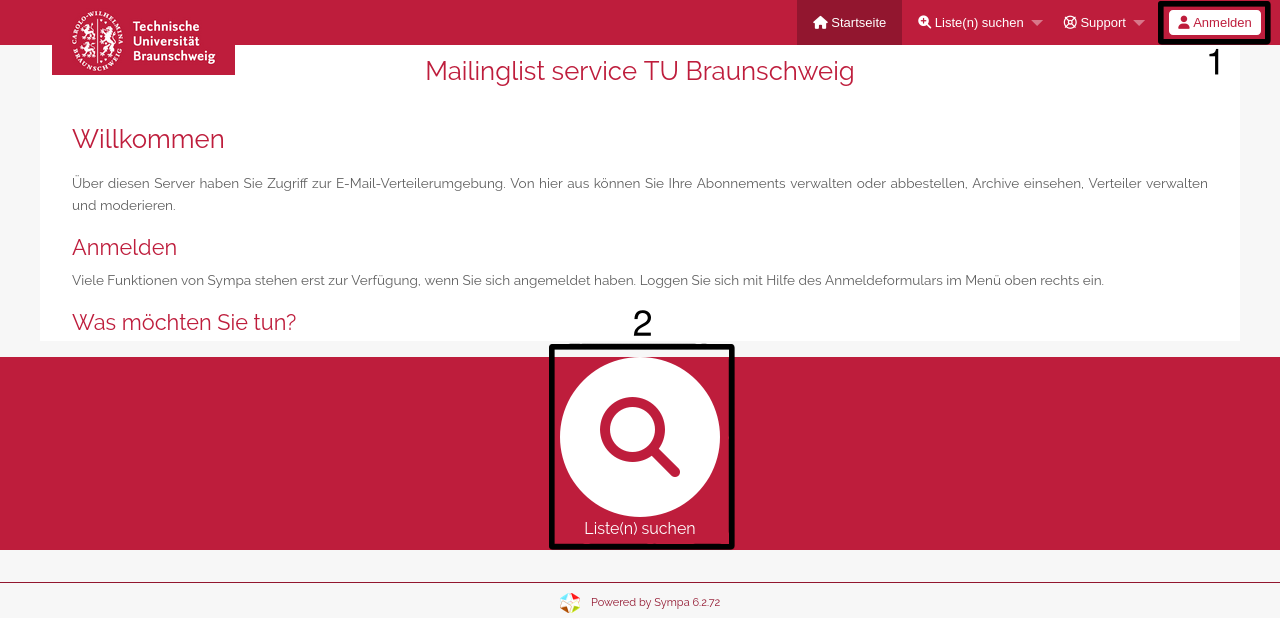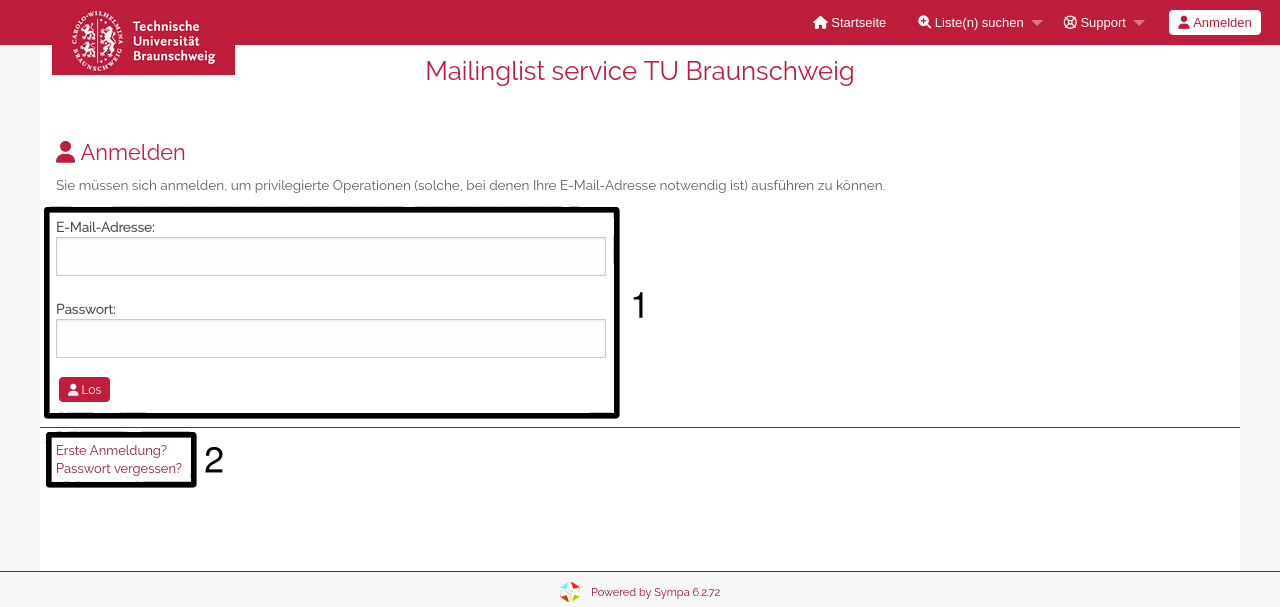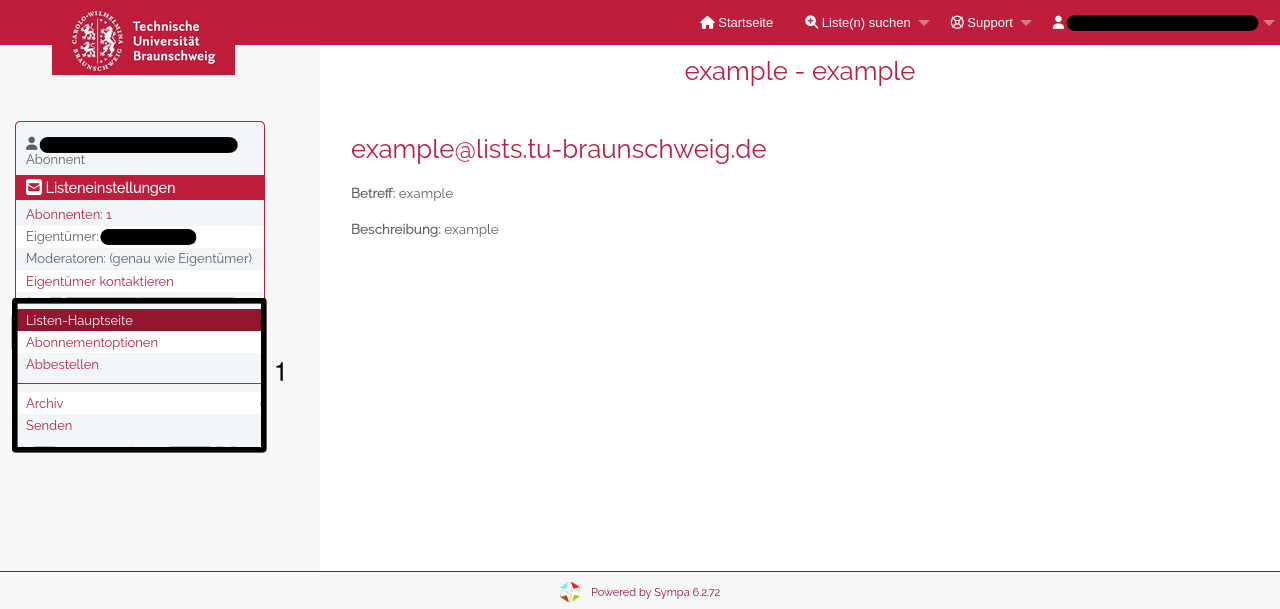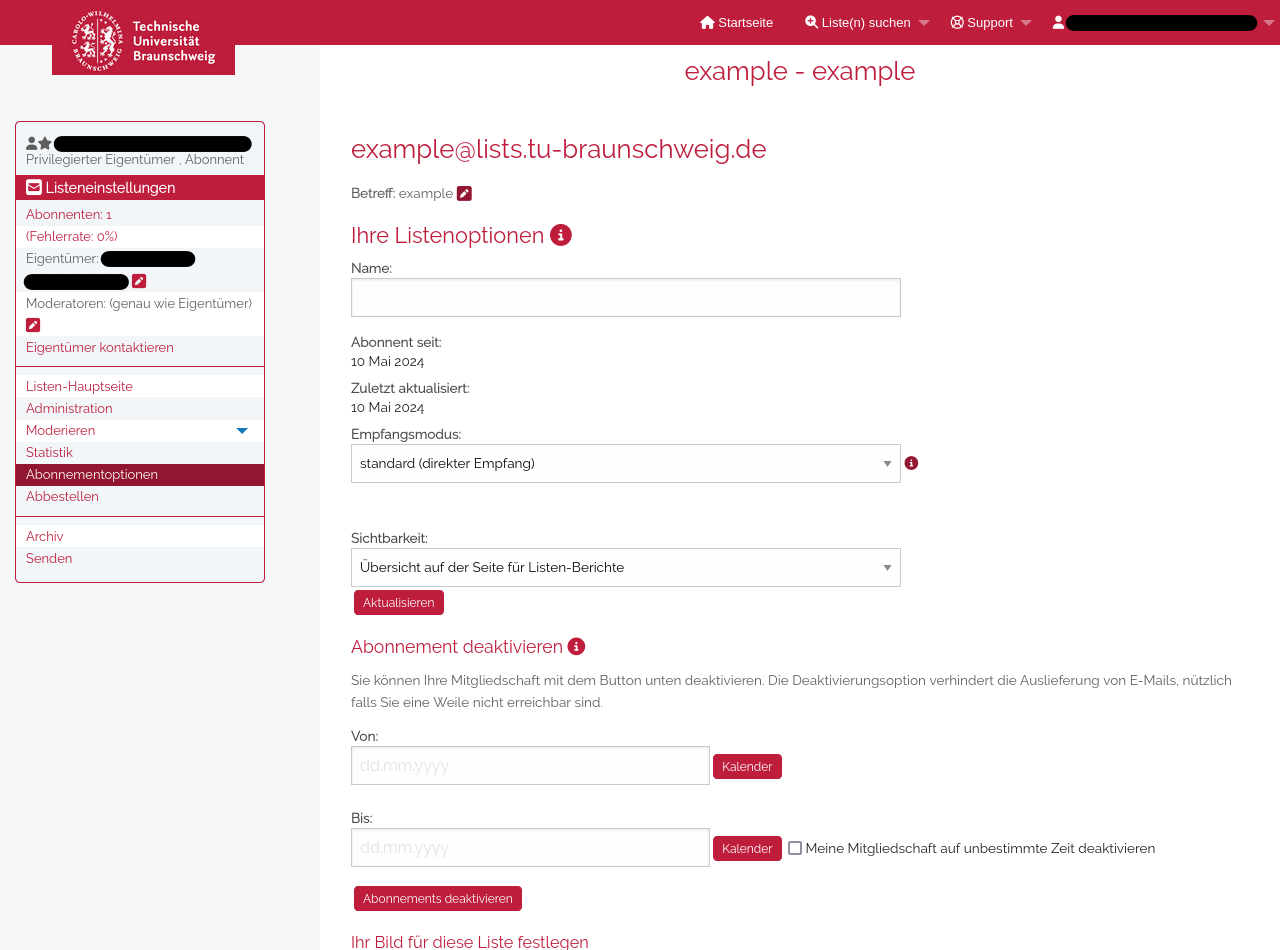Webinterface
Das Webinterface ist über https://lists.tu-braunschweig.de erreichbar und bietet eine grafische Oberfläche zur Verwaltung der Mailinglisten. Hier muss für jede Mailadresse, die verwaltet werden soll, zuerst ein Account eingerichtet werden. Dabei ist es wichtig, genau auf die Schreibweise zu achten, die in der Mailinglistensoftware bekannt gegeben worden ist. Es wird unterschieden ob @tu-bs.de oder @tu-braunschweig.de verwendet wurde. Die E-Mail-Adresse in der Langform ist zu bevorzugen!
- Zur Anmeldung am Sympa Listenserver. Außerdem kann man sich hier auch registrieren oder sein Passwort zurücksetzen.
- Bereits ohne Anmeldung lassen sich hier bereits öffentliche Listen suchen.
Folgt man nun der Anmeldung hat man folgende Möglichkeiten:
- Hier können
sieSie sich mit ihren Zugangsdaten anmelden. - Haben
sieSie noch keinen Account könnensieSie diesen hier anlegen. Ebenfalls erreichensieSie hier die"[Passwortvergessen"vergessen] Funktion und können soihrIhr Passwort zurücksetzen.
Listenübersicht als normaler Benutzer
Ist man auf der Übersichtsseite einer Liste, hat man je nachdem welchen Status man zu dieser Liste hat, eine Anzahl von Optionen. Je nachdem ob man Abonnent der Liste ist, kann man die Liste abonnieren oder abstellen. Es kann sein, dass keine der beiden Optionen erscheint, wenn die Liste so eingestellt ist, dass Benutzer sich nicht aus der Liste ein- bzw. austragen können. In einem solchen Fall sollte man sich an die Eigentümer wenden. Der einfachste Weg dafür ist der Link „[Eigentümer kontaktieren“kontaktieren], der automatisch in Ihrem Standardmailprogramm eine Nachricht öffnetöffnet, in der bereits die MailadresseE-Mail-Adresse aller BesitzerBesitzer:innen der Liste als EmpfängerEmpfänger:innen eingetragen ist.
Als Abonnent sind die Optionen Abonnementoptionen[Abonnementoptionen] und Archiv[Archiv] verfügbar.
In den Abonnementoptionen[Abonnementoptionen] können einige persönliche Einstellungen zu der Liste getroffen werden:
-
Der Name mit dem man auf der Liste auftritt
-
Die Einstellungen wie man Nachrichten von der Liste empfangen möchte
-
Ob man auf der Übersicht der Listenmitglieder für normale Benutzer auftauchen möchte. Listenbesitzer und Administratoren können immer alle Listenmitglieder sehen.
-
Festlegung einer
ZeitspanneZeitspanne, in der man keine Nachrichten von der Liste erhalten möchte. Hier darf man sich von den leider schlechten Übersetzungen nicht stören lassen.„Absender“[Absender] ist der Anfang der Zeitspanne und„An“[An] ist das Ende der Zeitspanne
Nachdem man mit den Änderungen fertig ist, speichert man sie mit einem Klick auf „Absenden“[Absenden].